reTerminal DM y Machinechat JEDI: Tu Potencia de IoT Industrial
Introducción
Machinechat JEDI es un software de gestión de datos IoT (Internet de las Cosas) potente y versátil. Está diseñado para optimizar el proceso de recolección, visualización, monitoreo y respuesta a datos en tiempo real de una amplia gama de dispositivos, sensores y máquinas. El reTerminal DM de Seeed y el software Machinechat JEDI te permiten construir paneles de control personalizados en menos de 30 minutos. Rastrea operaciones, analiza tendencias, mejora la eficiencia y recibe alertas oportunas para prevenir interrupciones costosas
Comenzando
Antes de iniciar este proyecto, es posible que necesites preparar tu hardware y software con anticipación como se describe aquí.
Preparación del hardware
| reTerminal DM | XIAO ESP32C3 |
|---|---|
 |  |
Preparación del Software
Recomendamos instalar la versión Bullesye del SO Raspberry Pi de 64 bits desde su sitio web oficial.
Instalar Machinechat JEDI en reTerminal DM
Descargar JEDI
Visita el sitio web de Machinechat y elige entre JEDI Free Edition o JEDI Lite Trial Edition.
Ingresa tu dirección de correo electrónico. Recibirás un email con tu información de licencia y enlaces de descarga para todos los sistemas operativos compatibles. Haz clic en el enlace de descarga apropiado para tu sistema operativo.En este caso Raspberry pi de 64bit
Descomprimir y Ejecutar
El archivo descargado es un archivo ZIP. Extrae el contenido a una ubicación de tu elección en reTerminal DM.
Abre Terminal y ejecuta. Reemplaza este /path/to/jedi/folder con la ubicación de la carpeta.
cd /path/to/jedi/folder
Lanzar JEDI
./mcjedi.bin
Accediendo a la Interfaz Web de JEDI
Abre un navegador web en reTerminal DM y escribe
http://localhost:9123
Configuración y Activación
Lee y acepta el EULA y completa el formulario, proporcionando un nombre de usuario, contraseña y respuestas a las preguntas de desafío (utilizadas para la recuperación de contraseña).
Usa tus credenciales recién creadas.
Ingresa la clave de licencia proporcionada en tu correo electrónico de descarga. JEDI se conectará brevemente a internet para validar y activar tu licencia.
Prueba Rápida
Crear un Pipeline de Datos
Abre tu IDE de Python favorito en tu portátil. (como pycharm/Vs code) copia y pega.
import requests
import json
url = 'http://<jedi_ip>:8100/v1/data/mc' # Replace <jedi_ip> with your reTerminal DM IP address
payload = {
"context": {
"target_id": "my_PC",
"target_ip": "192.168.1.10" #PC IP
},
"data": {
"temperature": 25.5,
"humidity": 68
}
}
headers = {'Content-Type': 'application/json'}
response = requests.post(url, data=json.dumps(payload), headers=headers)
if response.status_code == 200:
print('Data sent successfully')
else:
print('Error sending data:', response.text)
Visualizar y Explorar
¡Hora del Dashboard! En el Panel de Navegación haz clic en Data Dashboard. Este dashboard fue pre-creado para ti. Ahora añadiremos un gráfico de Medidor a este dashboard.
- Haz clic en ADD CHART para añadir un nuevo gráfico al Data Dashboard.
- Haz clic en Name e introduce un nombre para el gráfico.
- Haz clic en Chart Type y selecciona Gauge.
- Haz clic en Source y selecciona el target_id que fue enviado con los datos. Si usaste el código de ejemplo o payload proporcionado arriba, verás my_PC en la lista.
- Haz clic en Property y selecciona una propiedad (ej. temperature o humidity).
- Haz clic en ADD para guardar la configuración y añadir el gráfico al dashboard.
Podrás ver un Medidor en el dashboard.
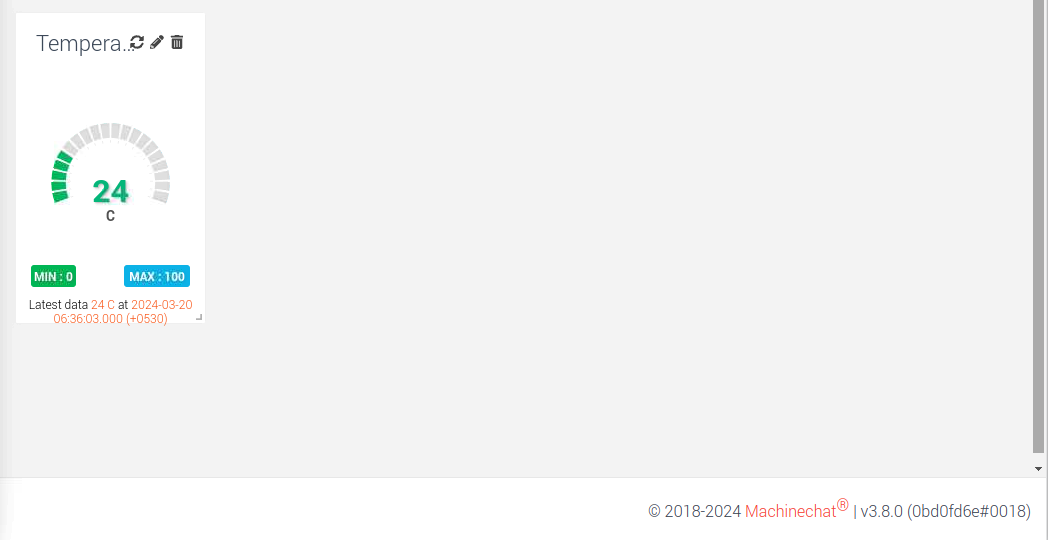
Recolector de Datos MQTT
JEDI ofrece una robusta gama de recolectores de datos pre-configurados, disponibles inmediatamente para uso inmediato. Estos recolectores atienden situaciones típicas de IoT y abarcan:
- HTTP: Permite la recepción de datos desde dispositivos, scripts y otras aplicaciones vía API HTTP.
- Broker MQTT: Facilita la adquisición de datos desde sensores y dispositivos a través de MQTT, un protocolo de mensajería IoT ampliamente utilizado.
- TCP: Permite la recuperación de datos desde dispositivos que se comunican vía conexiones TCP sin procesar.
- Serial: Establece conexiones con dispositivos que transmiten datos sobre puertos seriales (ej. placas Arduino, receptores GPS, etc.).
Así que vamos a discutir sobre el protocolo MQTT más popular.
Prepara tu Xiao
Antes de subir el código por favor configura SSID Contraseña WiFi IP del Servidor MQTT (IP de JEDI) Nombre de Usuario MQTT Contraseña MQTT. En este ejemplo vamos a enviar algunos datos ficticios a Machine Chat JEDI.
#include <WiFi.h>
#include <PubSubClient.h>
const char* ssid = "ABC";
const char* password = "XXXXX";
const char* mqtt_server = "192.XXX.X.XXX"; // Replace with your MQTT broker's IP
const int mqtt_port = 1883; // Default MQTT port
const char* mqtt_username = "ABC";
const char* mqtt_password = "ABC123";
WiFiClient espClient;
PubSubClient client(espClient);
void setup() {
Serial.begin(115200);
WiFi.begin(ssid, password);
client.setCallback(callback);
while (WiFi.status() != WL_CONNECTED) {
delay(1000);
Serial.println("Connecting to WiFi...");
}
Serial.println("Connected to WiFi");
client.setServer(mqtt_server, mqtt_port);
}
void loop() {
if (!client.connected()) {
reconnect();
}
client.loop();
// Generate random values for each lab: VOC, human presence, temperature, and humidity
for (int lab = 1; lab <= 3; lab++) {
int voc = random(60, 80);
int presence = random(0, 3); // Assuming presence is represented as a boolean (0 for no presence, 1 for presence)
bool acState = false; // Default A/C state is off
float temperature = random(18, 30); // Assuming temperature is in Celsius
int humidity = random(30, 70); // Assuming humidity is a percentage
bool fire = false;
// Check if temperature is greater than 25 and human presence is true
if (temperature > 25 && presence) {
acState = true; // Turn on the A/C
}
// Construct payload
String payload = "{\"lab\":" + String(lab) + ",\"voc\":" + String(voc) + ",\"presence\":" + String(presence) + ",\"acState\":" + String(acState) + ",\"temperature\":" + String(temperature) + ",\"humidity\":" + String(humidity) +",\"fire\":" + String(fire) + "}";
// Publish payload for the current lab
client.publish(("Lab" + String(lab) + "/data").c_str(), payload.c_str());
}
delay(10000); // Wait for 10 seconds before sending next data
}
void reconnect() {
while (!client.connected()) {
Serial.println("Attempting MQTT connection...");
if (client.connect("ESP32Client", mqtt_username, mqtt_password)) {
Serial.println("connected");
// Subscribe to topics if needed
client.subscribe("rpi/data");
} else {
Serial.print("failed, rc=");
Serial.print(client.state());
Serial.println(" try again in 5 seconds");
delay(5000);
}
}
}
void callback(char* topic, byte* payload, unsigned int length) {
Serial.print("Message arrived in topic: ");
Serial.println(topic);
Serial.print("Message:");
for (int i = 0; i < length; i++) {
Serial.print((char)payload[i]);
}
Serial.println();
}
Habilitar el Broker MQTT
-
Navega a Configuración -> Recolectores de Datos.
-
Haz clic en el botón AGREGAR CONECTOR para añadir un nuevo recolector.
-
Selecciona "Broker MQTT" como el Tipo de Recolector.
-
Opciones de Configuración Avanzada:
-
IP de Escucha: La dirección IP en la que escucha el broker MQTT. Dirección IP de Jedi.
Username/Password: Habilita esta opción y configura un nombre de usuario y contraseña para la autenticación de clientes. Los clientes deberán proporcionar credenciales válidas para conectarse al broker MQTT. Por lo tanto, necesitarás reemplazar esta información en el código de Arduino.
En el panel de dispositivos, verás que nuestro dispositivo MQTT (ESP32Client) ha sido añadido.
Preparación del Panel de Control
Crear Panel de Datos Personalizado
Los paneles de control de Machinechat JEDI ofrecen un método robusto y adaptable para convertir datos IoT en bruto en visualizaciones perspicaces. A través de una interfaz intuitiva de arrastrar y soltar, los usuarios pueden crear sin esfuerzo paneles personalizados para satisfacer sus requisitos únicos, llevando efectivamente a la realidad sus narrativas de datos.
Estos paneles vienen en varios tipos, incluyendo Paneles de Datos para diseños personalizables basados en cuadrícula, Paneles de Dispositivos para mostrar datos de dispositivos y sensores en tiempo real, y Paneles de Sistema para superponer datos sobre imágenes de fondo, ideales para crear diagramas de procesos o interfaces estilo HMI.
- Navega a la sección Dashboard Manager en la interfaz web de JEDI.
- Luego haz clic en ADD DASHBOARD
- Elige un Tipo de panel (En este caso es Data view), Nombre y Descripción y guárdalo.
Después, notarás la adición del nuevo panel a la barra lateral. Vamos a añadir algunos widgets. Primero, vamos a añadir un gráfico de líneas.
Añadir Gráfico de Líneas
-
Haz clic en ADD CHART
-
Dale un Nombre como desees y Selecciona el tipo de gráfico como Line. Y haz clic en el signo más para añadir fuentes de datos.
- Añade Fuente, la etiqueta de Propiedad, y dale un nombre y unidades adecuadas.
- Después de hacer clic en ADD en la ventana Añadir fuente de datos y la ventana Nuevo gráfico, podrás ver un bonito gráfico de líneas.
Añadir un Gráfico de Líneas Apiladas
-
Nuevamente haz clic en Add graph.
-
Dale un Nombre como desees y Selecciona Tipo de gráfico como Line. También habilita Modo de múltiples ejes Y. Usaremos uno para "Temperatura" y otro para "Humedad". Y haz clic en el signo más para añadir fuentes de datos.
- Añade Fuente, la etiqueta de propiedad, y dale un nombre y unidades adecuadas y haz clic en el botón Add.
- Añadiendo la Segunda Métrica: Haz clic en el icono plus para añadir otra métrica al mismo Gráfico de Líneas.
- Nuevamente Añade Fuente, la etiqueta de Propiedad, y dale un nombre y unidades adecuadas también selecciona Eje Y a la Derecha. Luego haz clic en Add.
- Así que finalmente haz clic en Add.
¡¡Y eso es todo!! Podrás obtener un gráfico de líneas apiladas.
En conclusión, Machinechat JEDI con reTerminal DM se presenta como una solución transformadora, revolucionando el panorama de las operaciones industriales y la gestión de infraestructura inteligente. Al integrar sin problemas las capacidades IIoT, esto empodera a los usuarios para aprovechar datos en tiempo real de dispositivos conectados, ofreciendo perspectivas sin precedentes sobre procesos de manufactura, logística de cadena de suministro y eficiencia operacional.
Recursos
- [Página Web] Documentación Oficial de Machinechat
Soporte Técnico
¡Gracias por elegir nuestros productos! Estamos aquí para brindarle diferentes tipos de soporte para asegurar que su experiencia con nuestros productos sea lo más fluida posible. Ofrecemos varios canales de comunicación para satisfacer diferentes preferencias y necesidades.